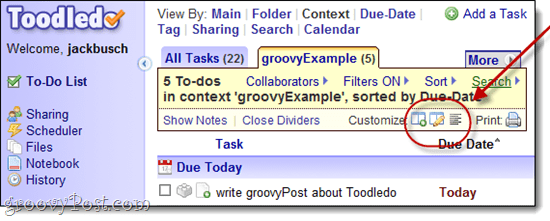Kako omejiti ure tiskalnika?
Microsoft Strojna Oprema Windows 8 / / March 17, 2020
Omejitev ur lahko dostopate do dragega tiskalnika in zagotavlja, da zaposleni ne pride po več ur za tiskanje osebnih stvari. To pomaga pri vzdrževanju in prihrani čas in denar vaše organizacije.
Če imate barvni laserski tiskalnik ali tiskalnik, kjer črnilo stane veliko za ponovno polnjenje, lahko omejite ure, ko lahko uporabniki dostopajo do njega. Omejitev ur, do katerih lahko dostopate, zagotavlja, da zaposleni ne pride po nekaj ur, da natisne svoje stvari o osebi. To pomaga pri vzdrževanju in prihrani čas in denar vaše organizacije.
V Windows 7 in Windows 8, kliknite meni Start in izberite Naprave in tiskalniki.
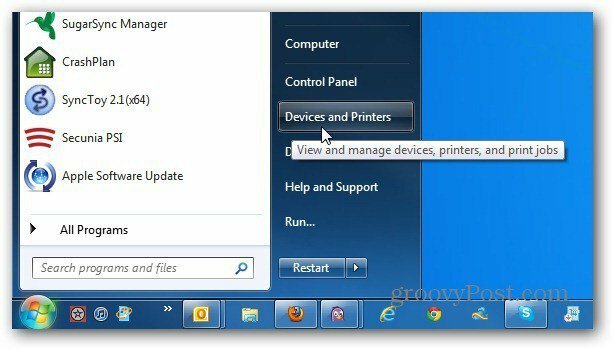
Prikažejo se vse vaše naprave in tiskalniki. Z desno miškino tipko kliknite tiskalnik in izberite Lastnosti tiskalnika.
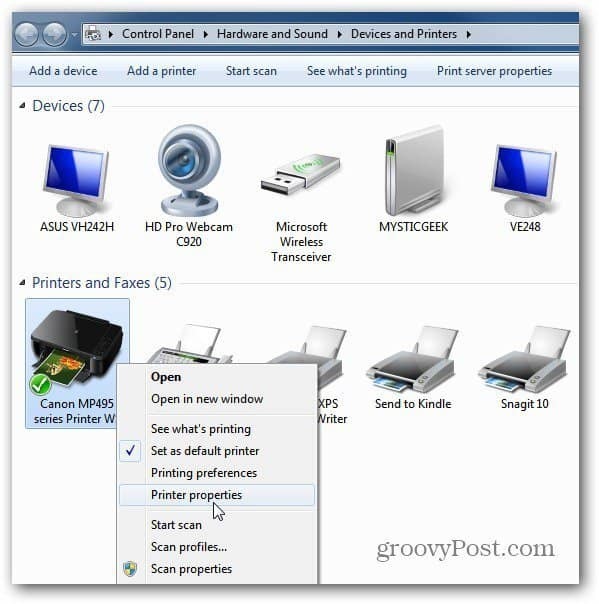
Nato kliknite jeziček Napredno. Izberite Razpoložljivo od in vstavite samo toliko ur, za katere želite, da se uporabijo. Nato kliknite V redu.
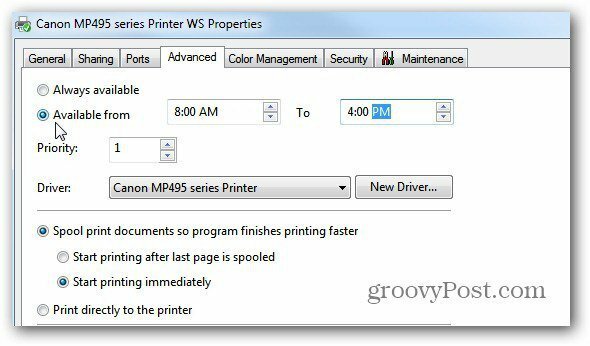
Ko uporabnik poskuša tiskati, ko tiskalnik ni na voljo, bo prikazal sporočilo, da ni na voljo.
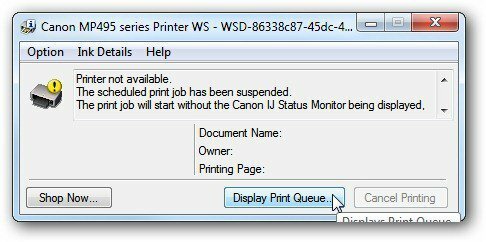
Ljudje v vašem omrežju bodo nedvomno poskušali tiskati po urah. Kliknite Prikaži čakalno vrsto tiskanja in nato prekličite opravila, ki jih poskušajo natisniti.
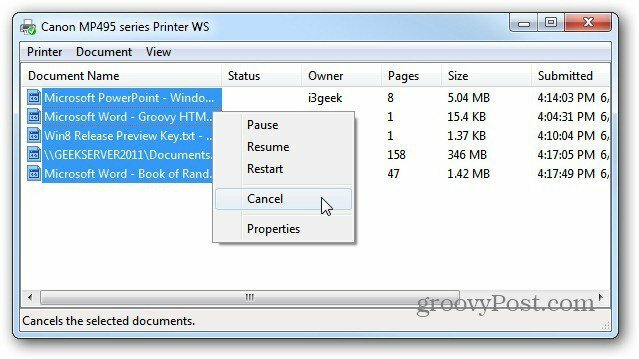
Glede na stanje v omrežju lahko upravljanje čakalne vrste za tiskanje postane dolgočasna naloga. Generalni direktor ali drugi vodji oddelkov bodo morda želeli svoje dokumente natisniti takoj ali po urah. Opomnite jih, da podjetju storite uslugo, saj omejite ure, ki jih ima drag tiskalnik.
To je koristno tudi v domačem omrežju. Zmogli boste nadzirati tiskanje drugih uporabnikov in po potrebi preklicati opravila.